Aktualisiert December 2025 : Beenden Sie diese Fehlermeldungen und beschleunigen Sie Ihr Computersystem mit unserem Optimierungstool. Laden Sie es über diesen Link hier herunter.
- Laden Sie das Reparaturprogramm hier herunter und installieren Sie es.
- Lassen Sie es Ihren Computer scannen.
- Das Tool wird dann Ihren Computer reparieren.
Wenn einige Anwendungen geöffnet sind, wenn Sie Windows 10/8/7 herunterfahren, werden diese Anwendungen während des Herunterfahrens nicht automatisch beendet. Sie werden jedoch gefragt, ob Sie Ihre Arbeit speichern möchten. Aber wenn Sie feststellen, dass dies nicht der Fall ist, müssen Sie möglicherweise Folgendes tun:
Deaktivieren Sie das automatische Beenden von Anwendungen, die das Herunterfahren blockieren oder abbrechen
Wir empfehlen die Verwendung dieses Tools bei verschiedenen PC-Problemen.
Dieses Tool behebt häufige Computerfehler, schützt Sie vor Dateiverlust, Malware, Hardwareausfällen und optimiert Ihren PC für maximale Leistung. Beheben Sie PC-Probleme schnell und verhindern Sie, dass andere mit dieser Software arbeiten:
- Download dieses PC-Reparatur-Tool .
- Klicken Sie auf Scan starten, um Windows-Probleme zu finden, die PC-Probleme verursachen könnten.
- Klicken Sie auf Alle reparieren, um alle Probleme zu beheben.
.
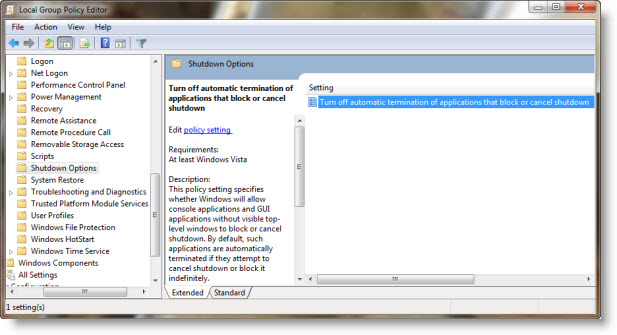
Geben Sie gpedit.msc in die Startsuche ein und drücken Sie die Eingabetaste, um den Group Policy Editor zu öffnen. Der Gruppenrichtlinien-Editor ist nur in den Education-Versionen von Windows 10 Pro, Windows 10 Enterprise und Windows 10 verfügbar und nicht in Windows 10 Home.
Navigieren Sie zu Computerkonfiguration > Administrative Vorlagen > System > Abschaltoptionen.
Klicken Sie nun im rechten Bereich auf Automatische Beendigung von Anwendungen deaktivieren, die das Herunterfahren blockieren oder abbrechen.
Klicken Sie auf Edit policy setting. In dem sich öffnenden Fenster können Sie diese Richtlinie aktivieren oder deaktivieren.
Diese Richtlinieneinstellung legt fest, ob Windows Konsolenanwendungen und GUI-Anwendungen ohne sichtbare Top-Level-Fenster das Herunterfahren blockieren oder abbrechen darf. Standardmäßig werden solche Anwendungen automatisch beendet, wenn sie versuchen, die Abschaltung aufzuheben oder auf unbestimmte Zeit zu blockieren.
Wenn Sie diese Einstellung aktivieren, werden Konsolen- oder GUI-Anwendungen ohne sichtbare Top-Level-Fenster, die den Shutdown blockieren oder abbrechen, nicht automatisch während des Shutdown beendet.
Wenn Sie diese Einstellung deaktivieren, werden diese Anwendungen während des Herunterfahrens automatisch beendet, was dazu beiträgt, dass sich Windows schneller und reibungsloser beenden kann.
Du kannst auch die Windows Registry verwenden, um dies zu erreichen. Führen Sie regedit aus und navigieren Sie zur folgenden Taste:
HKEY_LOCAL_MACHINESoftwarePoliciesMicrosoftWindowsSystem
Klicken Sie mit der rechten Maustaste in den rechten Bereich und wählen Sie Neu > DWORD (32-Bit-Wert), benennen Sie es AllowBlockingAppsAtShutdown und geben Sie ihm einen Wert von 1.
Ich hoffe, das hilft.
EMPFOHLEN: Klicken Sie hier, um Windows-Fehler zu beheben und die Systemleistung zu optimieren
